Optimizing Layout Hierarchies
Layout是Android程序影响用户体验最关键的一部分。如果布局文件不好会使得程序比较卡。SDK里面包含了一些工具用来帮助我们发现布局文件的性能问题
使用基本的Layout结构是最有效的。但是,每一个添加到系统的组件都需要初始化,进行布局,绘制的过程。比如,使用在LinearLayout里面使用子组件会导致一个过于deep的层级结构。而且内嵌使用包含layout_weight属性的LinearLayout会在绘制时花费昂贵的系统资源,因为每一个子组件都需要被测量两次。在使用ListView与GridView的时候,这个问题显的尤其重要,因为子组件会重复被创建
这一课我们会学习使用Hierarchy Viewer and Lint 来检查并最优化布局文件。
1)Inspect Your Layout
Android SDK里面包含了一个叫做Hierarchy Viewer的工具,在程序运行的时候分析布局文件,从而找到性能瓶颈
连接上设备,打开Hierarchy Viewer(定位到tools/目录下,直接执行hierarchyviewer的命令,选定需要查看的Process,再点击Load View Hierarchy会显示出当前界面的布局Tree。在每个模块的Traffic light上有三个灯,分别代表了Measure, Layout and Draw三个步骤的性能。
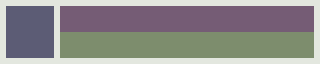
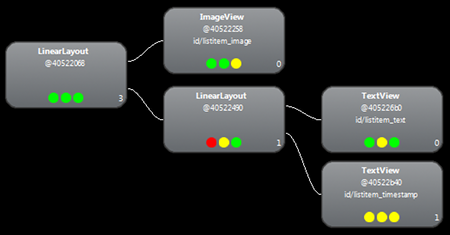
可以看到中间LinearLayout的Measure的灯是红色的,这就是因为上面说到的:使用内嵌layout_weight的属性的LinearLayout会导致测量时花费了双倍的时间。
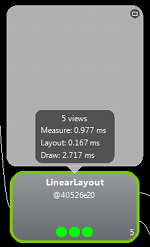
2)Revise Your Layout
使得Layout宽而浅,而不是窄而深(在Hierarchy Viewer的Tree视图里面体现)
针对上面的布局我们可以使用RelativeLayout来替代LinearLayout,从而实现shallow and wide.
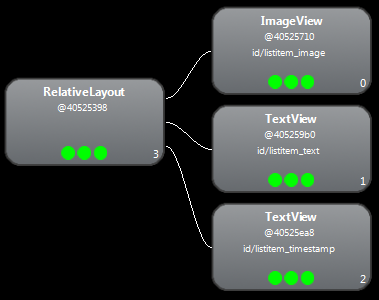
可以看到这是一个小的优化,可是这带来的效果是明显的,因为在ListView里面会出现很多这样的布局。 导致前面的case会出现花费时间比较多的愿意是使用了layout_weight在LinearLayout。我们需要仔细评估到底是否需要使用那样的布局,尽量避免使用layout_weight。
3)Use Lint
Lint是一款在ADT 16才出现用来替代layoutopt的新型工具,具有更强大的功能。
Lint的会提示的一些建议规则如下:
- 使用compound drawables - 一个包含了ImageView与TextView的LinearLayout可以被当作一个compound drawable来处理。
- 使用merge根框架 - 如果FramLayout仅仅是一个纯粹的(没有设置背景,间距等)布局根元素,我们可以使用merge标签来当作根标签。
- 无用的分支 - 如果一个layout并没有任何子组件,那么可以被移除,这样可以提高效率。
- 无用的父控件 - 如果一个layout只有子控件,没有兄弟控件,并且不是一个ScrollView或者根节点,而且没有设置背景,那么我们可以移除这个父控件,直接把子控件提升为父控件】
- 深层次的layout - 尽量减少内嵌的层级,考虑使用更多平级的组件 RelativeLayout or GridLayout来提升布局性能,默认最大的深度是10
![]()
Eclipse会自动运行Lint的工具,并给出相应的提醒,不管是在导出APK,编辑,保存XML还是在使用layout编辑器的时候。如果想驱动一次运行,请参看上面的图标,点击运行。如果没有安装ADT 16,需要在命令行中执行。
文章学习自http://developer.android.com/training/improving-layouts/optimizing-layout.html 转载请注明出自http://kesenhoo.github.com,谢谢